Hamachi app kastar VPN status error på $ 0027 $ 0027 när något blockerar tunneln korrekt. Detta inträffar när Hamachi-tjänsten inte fungerar korrekt eller någon VPN-klient från tredje part installerad på ditt system hindrar dig från att tunnla ordentligt.. Hamachi är ett virtuellt privat nätverk eller VPN-program som tillåter användare att ansluta direkt till en annan dator via Internet. Skapa ett virtuellt LAN mellan datorer på Internet. På detta sätt tillåter användare att utföra ett brett spektrum av uppgifter som fildelning etc.
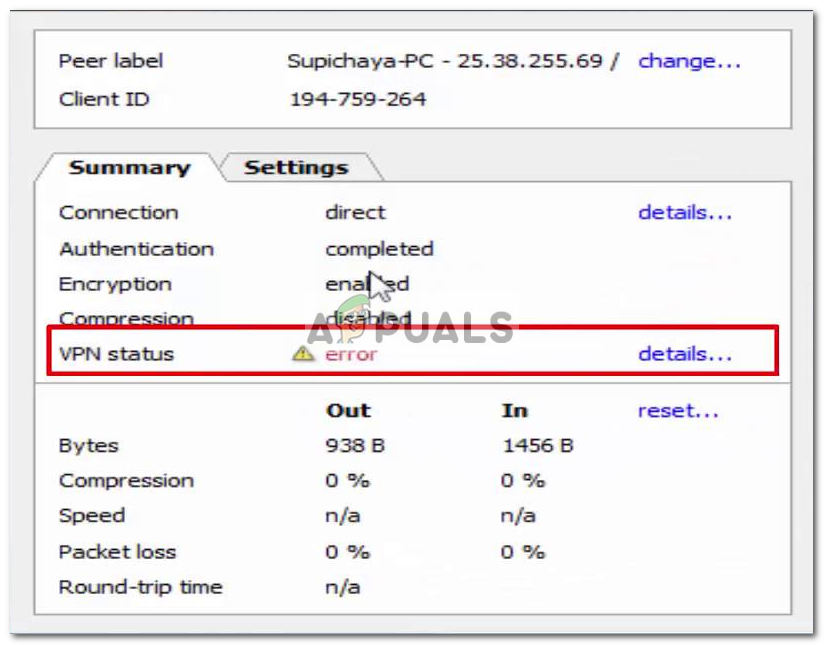
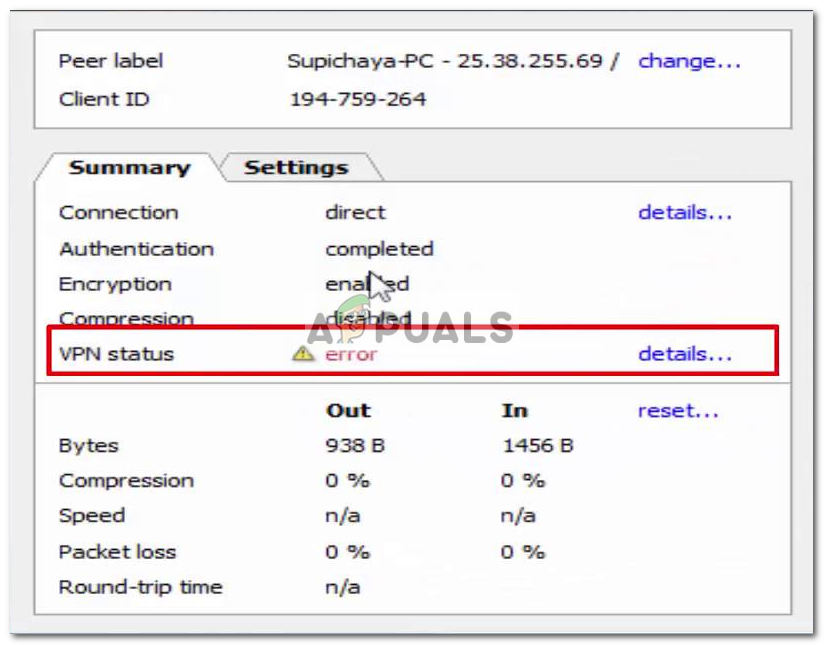
Hamachi VPN-Statusfel
i vissa fall, när du startar din Hamachi-klient, är statusikonen röd istället för grön. Detta indikerar vanligtvis att du har problem med ditt Internet eftersom Hamachi inte kan ansluta till dina servrar.. Lösningen på detta fel är att se till att internet fungerar korrekt och återansluta till internet. Men ibland, när du använder Hamachi, är datorns statusikon gul istället för grön. Detta är en indikation på ett tunnelfel och innebär att din dator inte tunnlar ordentligt med de andra datorerna i nätverket..
Vad orsakar Hamachi VPN-Statusfel?
orsaken till problemet kan variera beroende på olika scenarier. Men för det mesta beror det på följande skäl:
-
Hamachi Tunnel Service: felet uppstår när Hamachi tunnel service inte fungerar korrekt. Om tjänsten inte fungerar korrekt fungerar inte klienten som beror på tjänsten automatiskt och kommer därmed att kasta ett sådant fel.
-
VPN-klienter från tredje part: i vissa fall kan felet också orsakas av VPN-klienter från tredje part som du har installerat på ditt system. Klienter kan begränsa programmet från tunneling framgångsrikt, så felet visas.
lösningarna på detta fel listas nedan. Eftersom var och en av dessa fel kan ha en annan orsak listas alla lösningar. Du bör prova var och en av dem tills ditt problem är löst.
lösning 1: Inaktivera och aktivera den virtuella Hamachi-adaptern
den första lösningen du kan implementera är att försöka avaktivera och sedan aktivera den virtuella Hamachi-adaptern som skapas när applikationen är installerad. Så här gör du det:
-
öppna Kontrollpanelen från start-menyn.
-
gå till Nätverks-och Delningscentret (finns i nätverk och Internet).
-
på vänster sida klickar du på $ 0027 Ändra adapterinställningar $ 0027.
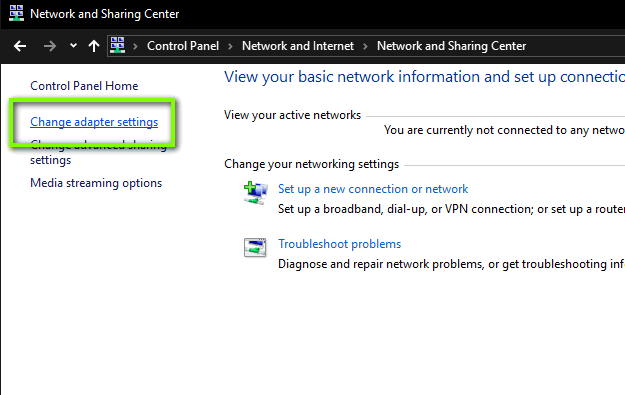
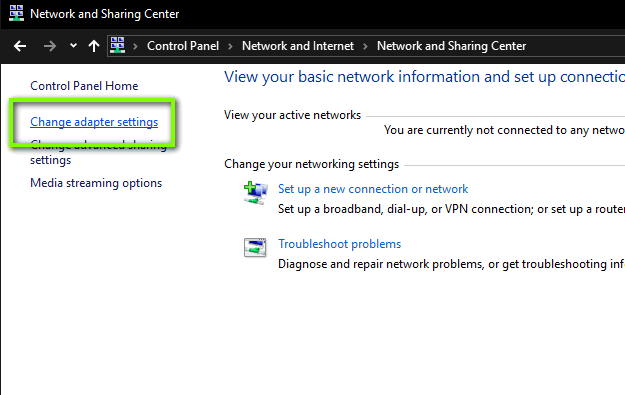
nätverkskonfiguration
-
högerklicka på Hamachi-nätverksadaptern och välj Inaktivera.
-
senare aktiverar du det igen genom att högerklicka och välja aktivera.
lösning 2: Starta om Hamachi Tunnel Engines service
som vi nämnde tidigare uppstår problemet ofta när Hamachi tunnel service inte fungerar korrekt. Som ett resultat kan klienten inte tunnla ordentligt. I det här fallet måste du starta om tjänsten. Så här gör du det:
-
tryck på Windows-tangenten + R för att öppna dialogrutan Kör.
-
Typ tjänster.msc och tryck sedan på Enter.
-
hitta nu tjänsten Hamachi Tunneling Engine, högerklicka på den och välj Stopp.
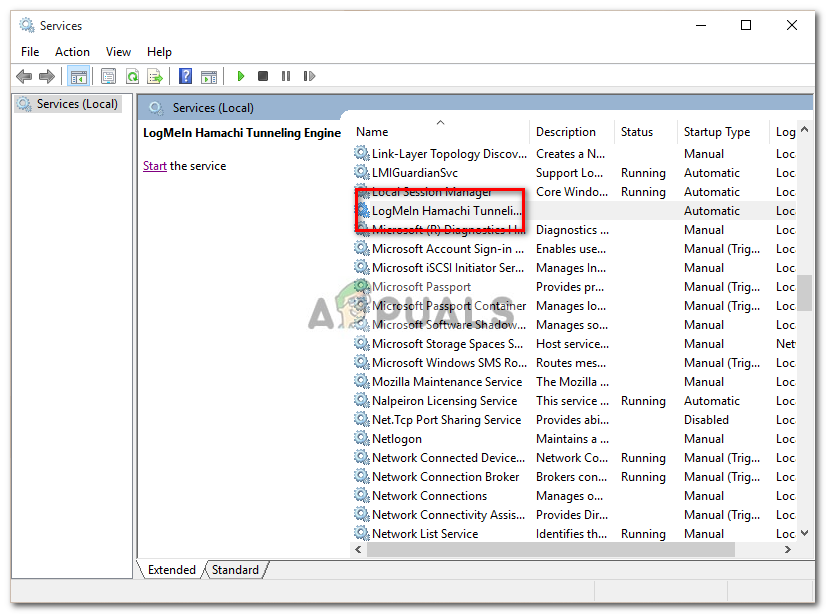
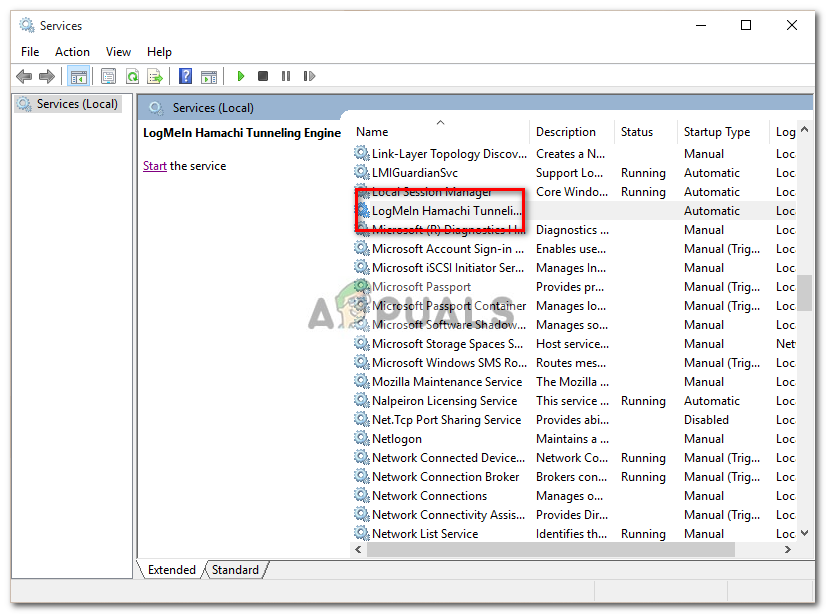
Windows Service list
-
starta tjänsten igen och se om den fungerar.
lösning 3: Ta bort andra VPN-klienter
ibland kan felet bero på att VPN-appar stör varandra, så det är alltid bra att ta bort andra VPN-appar om du inte behöver dem. Avinstallera därför alla VPN-klienter från tredje part som du har installerat på ditt system och försök sedan använda Hamachi-klienten för att se om det löser problemet. Om så är fallet måste du överväga att köpa en annan VPN.
lösning 4: avinstallera och installera om Hamachi
Senast, om du möter problemet även efter att ha provat alla ovanstående lösningar kan du avinstallera Hamachi och installera om det. Förhoppningsvis kommer detta att lösa problemet eftersom Hamachi-appen kommer att uppdateras. Sedan förklarar hur man avinstallerar klienten:
-
öppna Kontrollpanelen från start-menyn.
-
klicka på Avinstallera ett program som finns under Program.
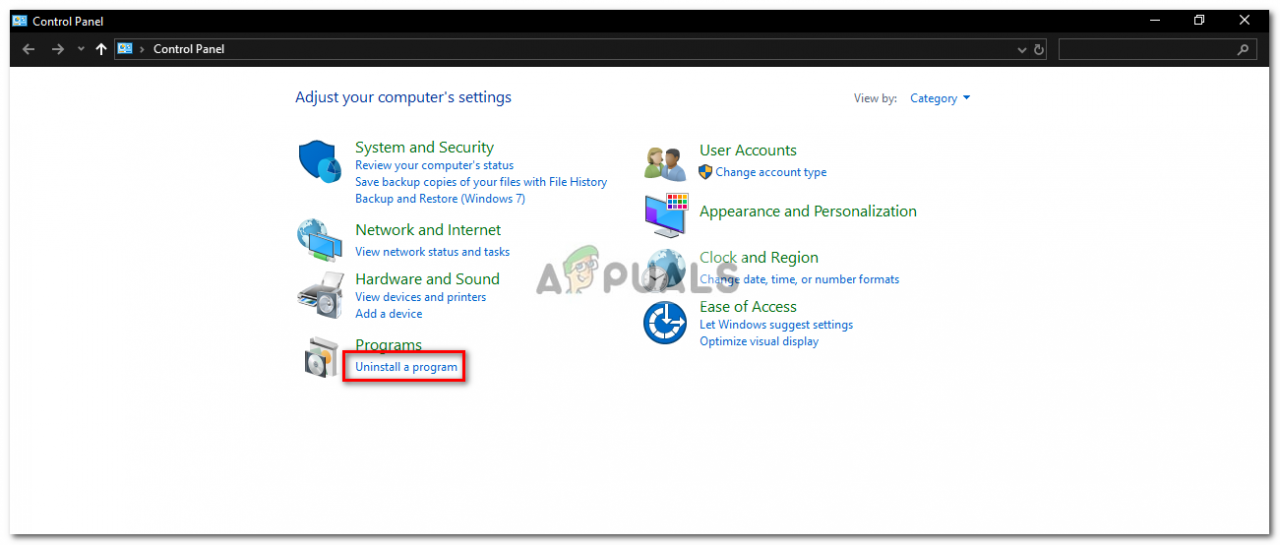
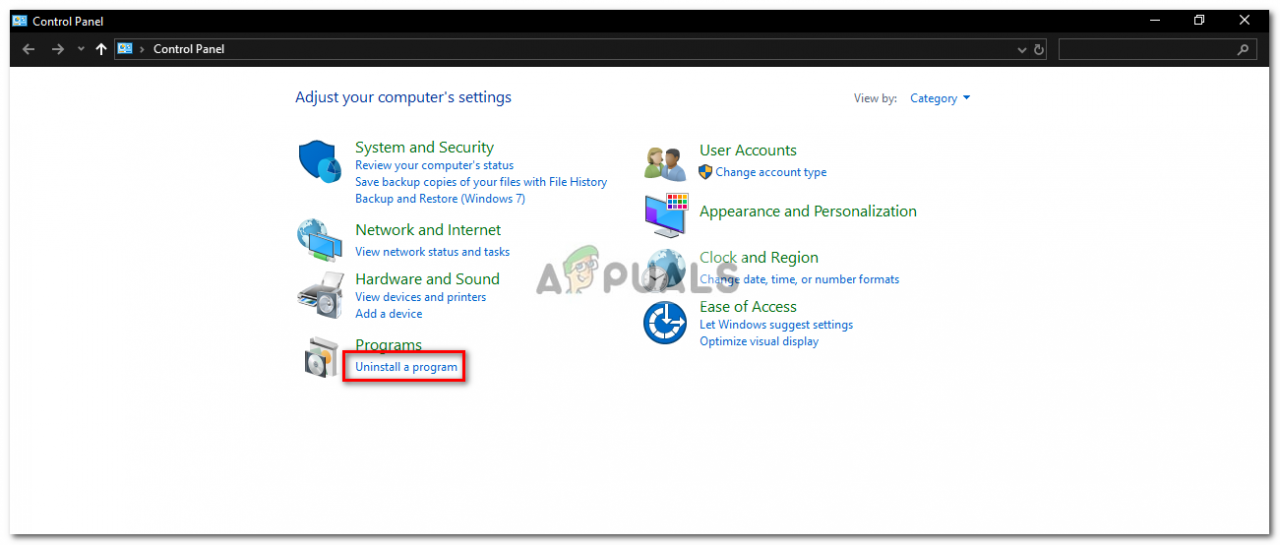
Starta Kontrollpanelen
-
hitta Hamachi-klienten i listan och dubbelklicka sedan på den för att avinstallera programmet från ditt system.
-
senare, ladda ner klienten igen från din webbplats, installera den och se om den börjar fungera.